Dažreiz mēs pamanām lēnu interneta ātrums Pārlūkošanas laikā mēs arī pamanām ļoti sliktu interneta savienojuma kvalitāti, un tas parasti notiek tāpēc, ka jūsu maršrutētājam ir pievienota vairāk nekā viena persona, un tas var būt tāpēc, ka lietotājs daudziem izplata Wi-Fi tīkla vārdu un paroli. cilvēki, neatkarīgi no tā, vai tie ir kaimiņi, kas ar viņu dalās maršrutētājā vai citos, un jo lielāks ir to cilvēku skaits, kuri ir savienoti ar maršrutētāju un internetu, jo lielāks ir savienojums uninterneta ātrums Lēna un slikta interneta kvalitāte.
Papildus tam, kā lietot internetu, ir daudzi interneta lietotāji, kuri lejupielādē daudz failu, kas noved pie Paketei beidzies derīguma termiņš īsā laikā un velciet un samaziniet interneta ātrumu unlēns interneta ātrums Un citas problēmas, ar kurām jūs varat saskarties, un tas viss noved pie tā, ka citi lietotāji nevarēs godīgi izveidot savienojumu ar internetu, taču visām šīm problēmām ir risinājums, sadalot interneta ātrumu un nosakot to starp lietotājiem un tiem, kas ir savienoti ar maršrutētāju , un tāpēc lejupielādējot programmu Savtīgs tīkls Lai kontrolētu interneta ātrumu tiem, kas ir savienoti ar maršrutētāju, lejupielādējot programmu savā ierīcē un izskaidrojot, kā to izmantot ar attēliem Programma darbojas daudzās operētājsistēmās, piemēram, Windows 7, Windows 8 un Windows 10, un tās kopējais izmērs ir aptuveni 9 MB, un, izmantojot Selfish net programmu, jūs varat pārraudzīt visas maršrutētājam pievienotās ierīces, kontrolēt interneta ātrumu katrai ierīcei un sadaliet ātrumus visās ierīcēs. Taisnīgā veidā tas arī ļauj nepieciešamības gadījumā atvienoties no dažiem lietotājiem, kā arī iespēju iestatīt konkrētu ātrumu lietotājam un noteiktus ātrumus pārējiem lietotājiem.
Varat arī izmēģināt programmu Selfish net, lai noteiktu interneta ātrumu kilobaitos sekundē jebkurai ierīcei, kas ir savienota ar jums tīklā.
Kā lejupielādēt un instalēt Selfish net
Dodieties uz programmas lejupielādes saiti
Lejupielādējiet programmu Selfish net
Pēc selfishnet programmas lejupielādes izpakojiet programmu.
Pēc tam atveriet failu "Selfishnet uzvara 7Ja izmantojat operētājsistēmu Windows 7, 8, 8.1 vai 10
Pēc tam nospiediet "SelfishNetv0.2-beta_vista.exeNoklikšķiniet ar peles labo pogu
Pēc tam izvēlieties palaist programmu ar administratora atļauju.Palaist kā administratoram".
Pēc tam izvēlieties savienojuma veidu, neatkarīgi no tā, vai tas ir Wi-Fi vai kabelis, kā parādīts nākamajā attēlā, pēc tam nospiediet ok .
Pēc tam jums būs 3 iespējas: atjaunināt tīkla rādījumus, sākt tīkla lasīšanu un pārtraukt tīkla lasīšanu.
Šeit ir veids, kā uzzināt katras ierīces ātrumu, izmantojot programmu Selfish net
Zinot un kontrolējot maršrutētājam pievienotās ierīces
Noklikšķiniet uz ikonas sākums Tālāk redzamajā attēlā ir norādīts, lai palaistu savtīgā tīkla programmu un identificētu visas tīklam pievienotās ierīces
.
Paskaidrojums par interneta ātruma noteikšanu ierīcēm, kas pievienotas maršrutētājam
Šajā solī jūs varat kontrolēt lejupielādes ātrumu un augšupielādes ātrumu, kā arī katram maršrutētājam vai tīkla savienojumam piešķirt noteiktu ātrumu kilobaitos sekundē, izmantojot programmu Selfish net.
Tālāk ir norādīts, kā noteikt augšupielādes ātrumu.
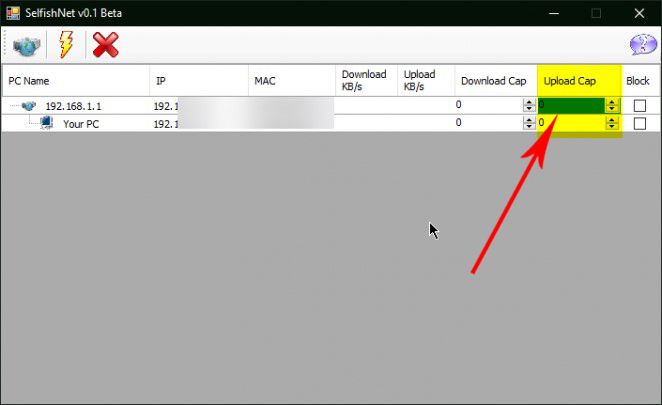
Tālāk ir norādīts, kā noteikt lejupielādes ātrumu.
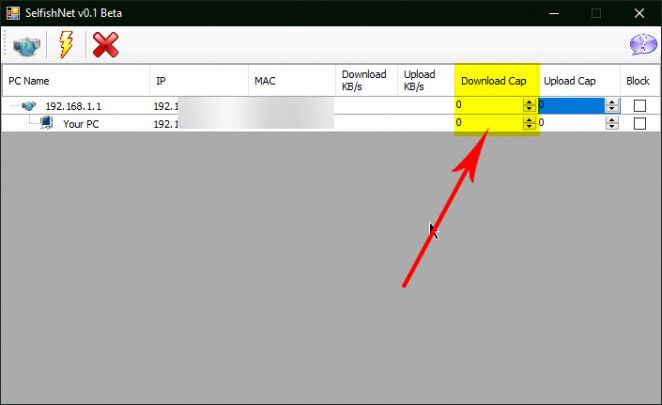
Kas attiecas uz trešo un pēdējo iespēju programmā Selfish net, tā ļauj bloķēt vai bloķēt un neļaut visām vai dažām ierīcēm pastāvīgi izveidot savienojumu ar internetu.
Kā nākamajā attēlā
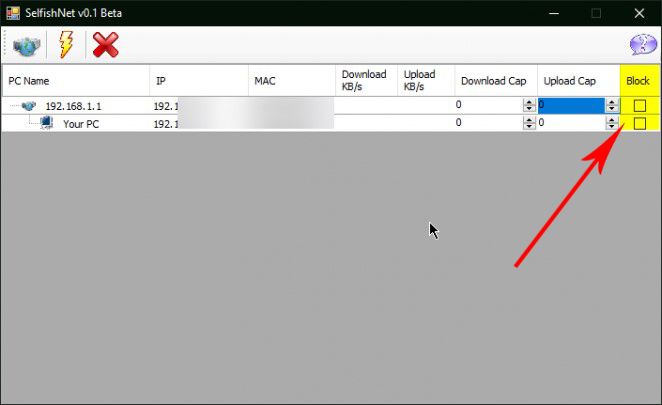
Lai iegūtu informāciju, programma Selfish net nodrošina citas funkcijas un priekšrocības, kuras mēs pieminam šādos punktos:
- Uzziniet IP adresi un MAC, izpētiet visu tīklam pievienoto ierīču MAC adresi
- Iespēja bloķēt tīklam pievienotas ierīces
- Uzziniet, kas lejupielādē tīklā
Varat arī uzzināt:
- Mainiet wifi paroli
- lēna interneta problēmu risināšana
- Paskaidrojums par maršrutētāja pārveidošanu par piekļuves punktu
Mēs ceram, ka šis raksts jums noderēs, lai uzzinātu par Selfish tīklu. Dalieties ar savu viedokli un pieredzi komentāros. Turklāt, ja raksts jums palīdzēja, noteikti dalieties tajā ar draugiem.



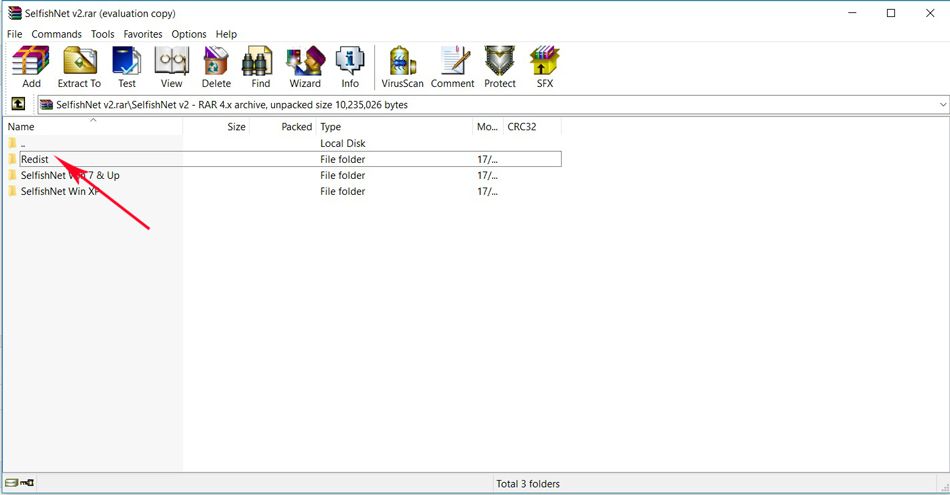
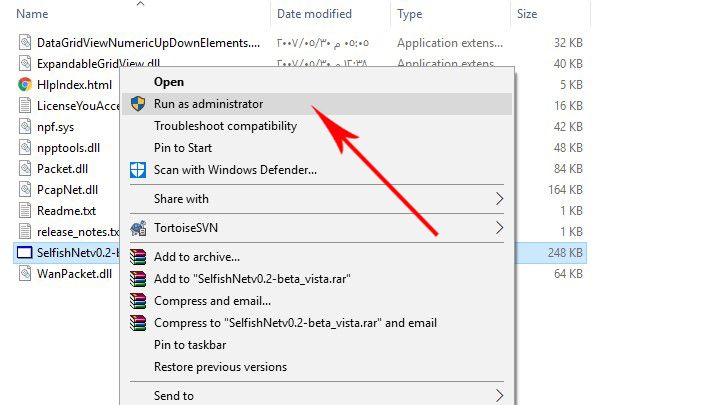
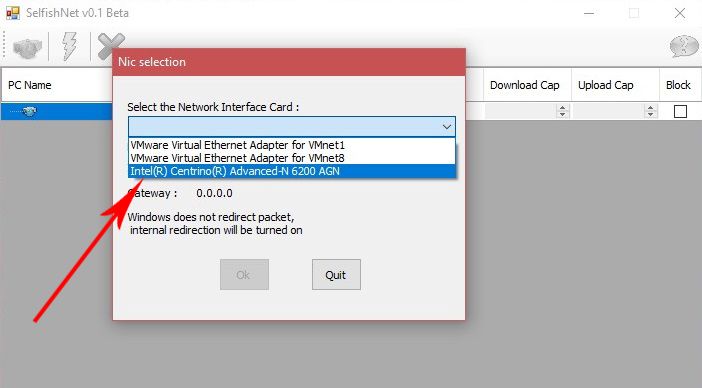
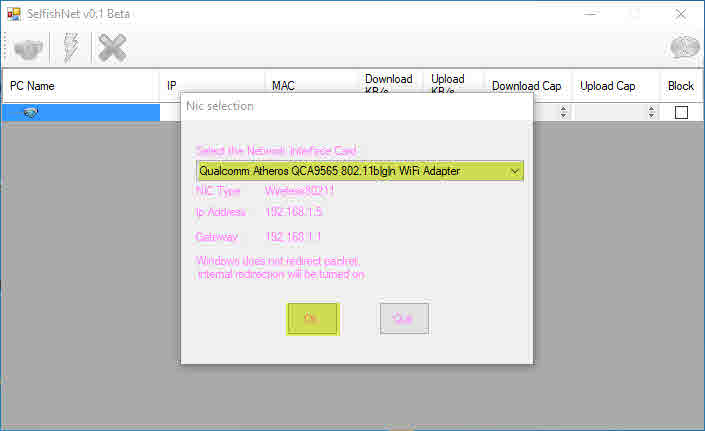
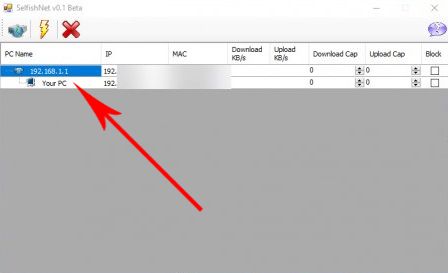
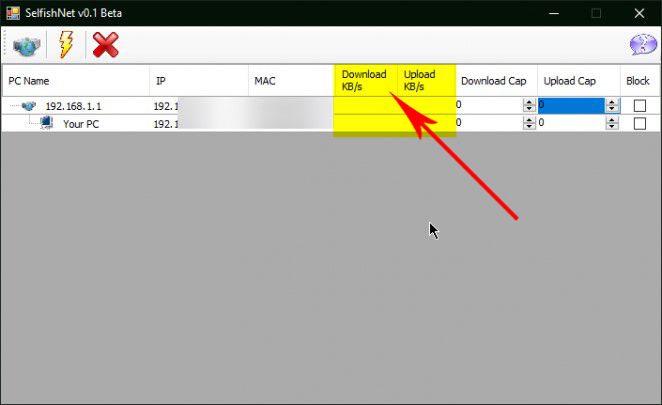
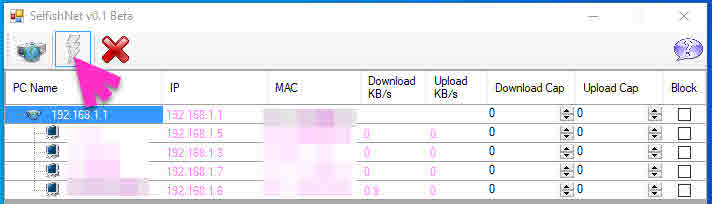
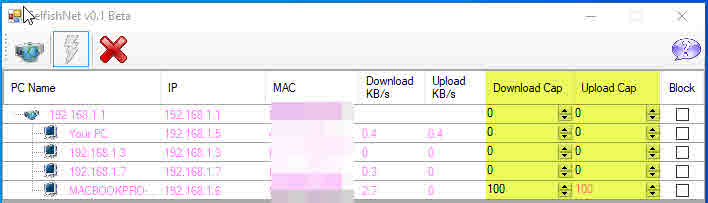






tu vari selfishnet lejupielāde Bez maksas tieši caur šo saiti